电脑扬声器无声是很常见的问题,当我们想要享受音乐、视频或游戏时,突然发现电脑扬声器无法发出声音,这真是令人沮丧。然而,幸运的是,许多这类问题都有简单而实用的解决方法。本文将介绍一些常见的解决方法,帮助您重新恢复电脑扬声器的声音。
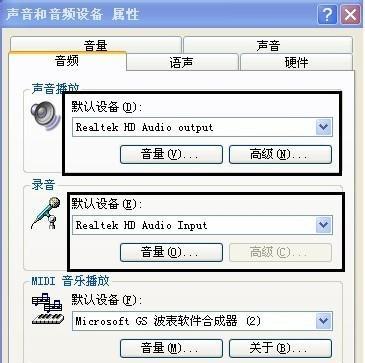
一、检查音量设置
在电脑任务栏上的音量图标上右键单击,选择“打开音量调节器”选项。确保主音量和应用程序音量处于适当的位置,并且未静音。
二、确认扬声器连接
检查电脑扬声器是否正确连接到电脑的音频输出端口。如果使用的是USB扬声器,则确保它们正确连接到电脑的USB端口。
三、检查电源供应
如果您的电脑扬声器有独立的电源供应,请确保其正确连接并打开。有时候,电源问题可能会导致扬声器无法正常工作。
四、更新驱动程序
打开设备管理器,找到音频驱动程序,并检查其状态。如果驱动程序显示有问题,您可以尝试更新驱动程序或者卸载并重新安装驱动程序。
五、检查静音设置
在电脑上打开声音设置,确保没有将扬声器静音。如果已经选中了静音选项,请取消选择并测试扬声器是否正常工作。
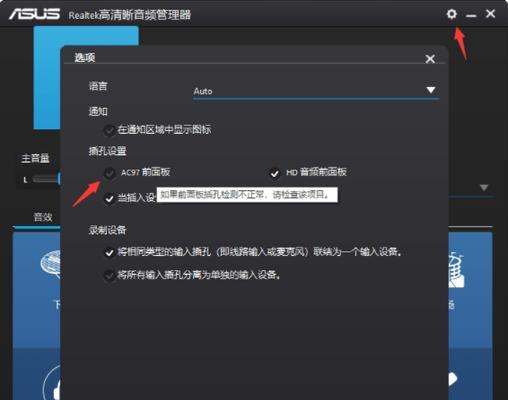
六、检查音频线缆
检查音频线缆是否损坏或者松动。如果需要,更换音频线缆并重新连接扬声器到电脑。
七、启用扬声器
在电脑上的控制面板中找到“声音”选项。选择正确的扬声器并确保其已启用。
八、检查音频设置
打开电脑的音频设置,确保选择了正确的音频输出设备。有时候,错误的音频输出设备可能会导致扬声器无声。
九、使用系统故障排除工具
大多数操作系统都提供了内置的故障排除工具,可以帮助您识别和解决扬声器问题。运行该工具,它可能能够自动修复问题。
十、检查软件设置
某些应用程序和游戏具有自己的音频设置。打开相关软件或游戏,检查其音频设置,并确保扬声器未被静音或关闭。
十一、重新启动电脑
有时候,电脑的音频系统可能会出现临时问题,重新启动电脑可以解决这些问题。尝试重新启动电脑后再次测试扬声器是否正常工作。
十二、检查硬件故障
如果您尝试了以上所有方法仍然没有声音,可能是硬件故障引起的。请联系专业技术人员进行检修或更换硬件。
十三、尝试外部音频设备
如果您有其他可用的外部音频设备(如耳机或其他扬声器),将其连接到电脑上,以确保问题不是与扬声器本身有关。
十四、查找专业帮助
如果您尝试了以上所有方法仍然无法解决问题,那么建议您咨询专业技术人员的帮助。他们可以根据具体情况提供更准确的解决方案。
十五、
当电脑扬声器没有声音时,您可以通过检查音量设置、确认连接、更新驱动程序、检查静音设置等方法来解决问题。如果问题仍然存在,可以尝试重新启动电脑,检查软件设置或者联系专业技术人员寻求帮助。通过这些方法,您将有可能恢复电脑扬声器的正常工作。
电脑扬声器没有声音的解决方法
电脑扬声器无声是一种常见的问题,可能是由于硬件故障、软件设置问题或者连接错误等原因引起。在本文中,我们将介绍如何快速排除电脑扬声器没有声音的故障,帮助您解决这一问题。
1.检查音量设置
确保电脑音量设置未静音,调整音量滑块至合适的位置,并确保没有误触静音按钮。
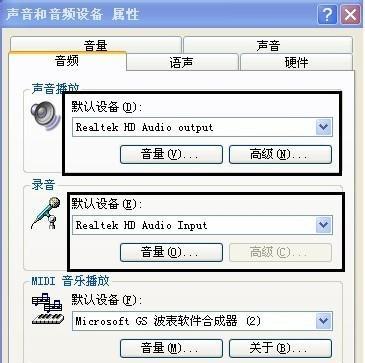
2.检查物理连接
确保扬声器正确连接到电脑的音频输出接口,检查插头是否牢固连接。如果使用了多媒体音箱,则还需检查电源线是否插好。
3.检查设备管理器
打开设备管理器,检查扬声器和音频驱动程序是否正常工作。如果有黄色感叹号或问号标志,可能需要更新驱动程序或重新安装。
4.检查默认播放设备
右键点击任务栏上的音量图标,选择“播放设备”,确保扬声器被设置为默认播放设备。
5.检查系统音频设置
进入控制面板,点击“声音”,选择“播放”选项卡,确保扬声器被选中,并进行必要的调整。
6.检查音频格式
在“声音”设置窗口中,点击“高级”选项卡,检查当前音频格式是否与扬声器兼容,尝试更改格式并测试声音是否恢复。
7.检查第三方应用程序
关闭所有正在运行的第三方应用程序,并重新测试声音。有时候,某些应用程序会占用音频设备,导致扬声器无声。
8.检查操作系统更新
确保操作系统和音频驱动程序是最新的版本,更新可能修复已知的音频问题。
9.重启电脑和扬声器
有时候,电脑和扬声器需要重启来解决临时的故障。请尝试重启两者并重新测试声音。
10.清除静电
关机并断开电源线,长按电源按钮10秒钟以清除静电。然后重新连接电源并开机测试声音。
11.检查扬声器线路
检查扬声器线路是否有损坏或断开,尝试更换线路并测试声音是否恢复。
12.尝试其他设备
如果有其他可用的扬声器或耳机,尝试连接并测试声音。如果其他设备正常工作,可能是原扬声器故障。
13.重装音频驱动程序
如果以上方法均无效,可以尝试卸载并重新安装音频驱动程序,确保使用最新版本。
14.查找专业技术支持
如果您尝试了以上所有方法仍然无法解决问题,建议寻求专业技术支持,可能需要检查硬件故障或其他更深层次的问题。
15.
通过以上的方法,我们可以快速排除电脑扬声器没有声音的故障。根据具体情况逐一尝试这些解决方案,相信您能够找到并解决问题,重新享受电脑音频带来的乐趣。
标签: #电脑









